Microsoft Teams obté filtres de vídeo, vista dinàmica i molt més

Microsoft Teams està rebent un munt de noves funcions de reunions, com ara la vista dinàmica, el mode Together, filtres de vídeo i reaccions en directe.
Una manera de mantenir els fitxers de Microsoft Teams organitzats és baixar-los en carpetes específiques. D'aquesta manera, podeu recuperar-los ràpidament quan els necessiteu. Però de vegades, els equips poden no baixar els vostres fitxers. Vegem com podeu solucionar aquest problema.
Si el problema de descàrrega de fitxers afecta l'aplicació d'escriptori, comproveu si el problema també es produeix a la versió web de Teams. Proveu de baixar el fitxer problemàtic amb diferents navegadors. Potser després de tot, podeu descarregar aquests fitxers al vostre dispositiu mòbil.
A més, assegureu-vos que esteu executant la darrera versió de l'aplicació Teams al vostre dispositiu. Feu clic a la vostra foto de perfil i seleccioneu Cerca actualitzacions .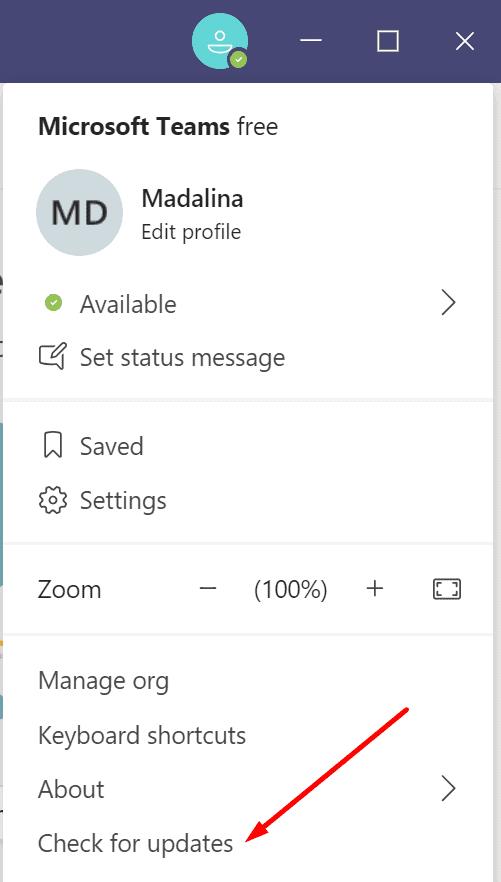
És possible que algunes funcions no funcionin si esteu executant versions d'equips obsoletes.
Tots aquells fitxers que s'amunteguen a la carpeta de la memòria cau poden trencar determinades funcions d'equips. Netegeu la memòria cau, reinicieu l'ordinador i comproveu si després podeu descarregar el fitxer problemàtic.
Tanca la sessió de Teams. Escriviu %appdata%\Microsoft\teams a la barra de cerca de Windows.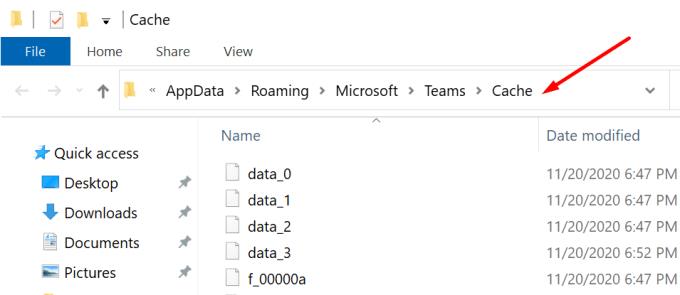
Suprimeix tots els fitxers emmagatzemats a les carpetes de memòria cau següents:
Si també heu iniciat sessió a Teams al vostre navegador web, també esborra la memòria cau del navegador .
Reinicieu l'ordinador. Inicieu l'equip i torneu a iniciar sessió. Comproveu si podeu baixar els vostres fitxers ara.
De manera alternativa, si no podeu baixar cap fitxer amb l'aplicació d'escriptori de Microsoft o la versió web o l'aplicació, aneu directament a la Biblioteca de documents de SharePoint .
Inicieu Teams i obriu el canal on es va compartir el fitxer.
Feu clic a Més opcions i després Obtén l'enllaç .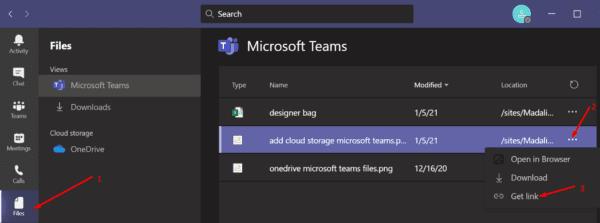
Seleccioneu la pestanya Sharepoint .
Copia l'enllaç. A continuació, enganxeu-lo a una nova pestanya del navegador.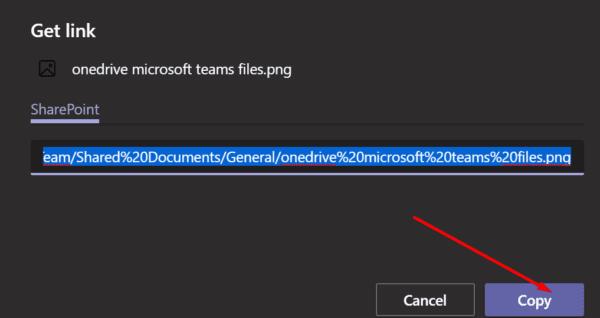
Espereu fins que s'obri el fitxer i després descarregueu-lo. Feu clic a Fitxer → Desa com a → Baixeu una còpia.
Els fitxers compartits mitjançant canals d'equips s'emmagatzemen en una carpeta específica de SharePoint anomenada Biblioteca de documents . Potser el propietari del fitxer va configurar una configuració estricta de descàrrega de SharePoint per evitar que altres usuaris baixin els seus fitxers.
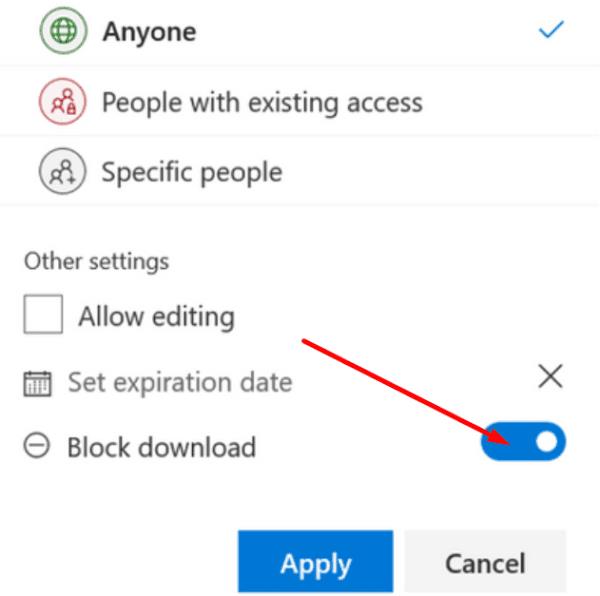
D'altra banda, els fitxers compartits als xats privats s'emmagatzemen a One Drive. Hi ha una carpeta especial anomenada Team Chat Files que emmagatzema els vostres fitxers abans de compartir-los amb altres usuaris de xat.
OneDrive també té una opció especial anomenada Bloqueja descàrrega que impedeix que altres usuaris baixin el fitxer corresponent. Poseu-vos en contacte amb el propietari del fitxer i demaneu-li que editin la configuració dels permisos.
Si hi ha caràcters no vàlids al nom del fitxer o al nom de la carpeta, no podreu descarregar-lo. Per exemple, la ruta del fitxer conté un apòstrof o hi ha un espai al final del nom del fitxer. Pel que sembla, Microsoft Teams no sempre alerta els usuaris si van utilitzar caràcters no vàlids.
Feu-nos saber si aconseguiu resoldre el problema de descàrrega de fitxers. I digueu-nos quin mètode us ha funcionat.
Microsoft Teams està rebent un munt de noves funcions de reunions, com ara la vista dinàmica, el mode Together, filtres de vídeo i reaccions en directe.
Si obteniu l'error de Microsoft Teams, ho sentim, hem trobat un problema, actualitzeu l'aplicació i continueu llegint per obtenir més solucions.
En cas que cerqueu una càmera web per utilitzar-la al vostre ordinador, podeu utilitzar la Xbox Kinect com a càmera web a Windows 10. Un cop hàgiu fet de la vostra Kinect una càmera web a Windows
Per citar un missatge a Microsoft Teams, seleccioneu i copieu el missatge al qual voleu respondre. A continuació, feu clic a la icona Format i seleccioneu Cita.
En aquesta guia, us mostrem com solucionar el problema de Microsoft Teams on no podeu veure la pantalla compartida per una altra persona.
La pestanya Microsoft Teams Wiki és un editor de text intel·ligent que permet que diversos usuaris treballin en diferents seccions del mateix document.
El codi d'error c02901df indica que l'aplicació d'escriptori de Microsoft Teams va tenir un problema i es va estavellar. Aquest error es produeix als ordinadors amb Windows 10.
Tot i que sempre podeu actualitzar de Teams Free a Teams for Business, tingueu en compte que el procés és irreversible.
Per trobar xats ocults de Microsoft Teams, cerqueu el nom d'un participant del xat, seleccioneu aquest nom i el xat antic tornarà a ser visible.
Alguns llocs web no admeten la inserció d'URL dins d'altres programes o llocs web. És per això que no els podeu obrir a l'aplicació d'escriptori Teams.
Si no podeu programar una reunió d'equips a l'Outlook, assegureu-vos que el compte de correu electrònic associat a Teams s'ha afegit a l'Outlook.
Per reduir el risc d'experimentar diversos problemes de Bluetooth a Teams, utilitzeu uns auriculars Bluetooth compatibles amb l'aplicació.
Molts usuaris es van queixar que Trello no està disponible a Microsoft Teams. Aquesta guia us ofereix una sèrie de possibles solucions.
Busy on Busy és una característica útil de Microsoft Teams que configura com Teams gestiona les trucades entrants si el destinatari ja està participat en una trucada.
Actualment, la versió gratuïta de Microsoft Teams pot allotjar fins a 300 participants en una reunió. Els participants poden xatejar i trucar.
Després de molta expectació, Microsoft Teams ara us permet veure els fluxos de vídeo de tothom en una reunió simultàniament. Bé, en la majoria dels casos serà així
Microsoft Teams no admet actualment l'emissió de les vostres reunions i trucades al vostre televisor de manera nativa. Però podeu utilitzar una aplicació de reflex de pantalla.
Els usuaris d'equips poden desactivar els comentaris per a publicacions específiques al canal General. Aquest dret només està reservat als propietaris i moderadors del canal.
El codi d'error de Microsoft Teams caad0009 indica que el servei no ha pogut validar les vostres credencials o que el vostre dispositiu no s'ha reconegut.
Si la visualització de la galeria gran no funciona a Teams, comproveu si heu fixat el feed d'algú i desconnecteu-lo. A continuació, actualitzeu l'aplicació.
Desfer-se d'un programa que no aparegui a Up Next a Apple TV+ per mantenir en secret els teus programes preferits. Aquí teniu els passos.
Descobreix com de fàcil és canviar la foto de perfil del teu compte de Disney+ a l'ordinador i al dispositiu Android.
Esteu buscant alternatives a Microsoft Teams per a comunicacions sense esforç? Trobeu les millors alternatives a Microsoft Teams per a vosaltres el 2023.
Aquesta publicació us mostra com retallar vídeos amb eines integrades a Microsoft Windows 11.
Si escolteu molt la paraula de moda Clipchamp i pregunteu què és Clipchamp, la vostra cerca acaba aquí. Aquesta és la millor guia per dominar Clipchamp.
Amb l'enregistrador de so gratuït podeu crear enregistraments sense instal·lar un programari de tercers al vostre ordinador amb Windows 11.
Si voleu crear vídeos impressionants i atractius per a qualsevol propòsit, utilitzeu el millor programari d'edició de vídeo gratuït per a Windows 11.
Consulteu els consells que podeu utilitzar per mantenir les vostres tasques organitzades amb Microsoft To-Do. Aquí teniu els consells fàcils de fer, fins i tot si sou un principiant.
Resoldre el S'ha produït un error en obrir aquest document. Accés denegat. missatge d'error quan s'intenta obrir un fitxer PDF des d'un client de correu electrònic.
Esteu buscant un equivalent d'iMovie per a Windows 11/10? Descobriu les alternatives de Windows a iMovie que podeu provar per editar vídeos.
![Microsoft Teams: Ho sentim, hem trobat un problema [Solucionat] Microsoft Teams: Ho sentim, hem trobat un problema [Solucionat]](https://blog.webtech360.com/resources3/images10/image-424-1008181952263.jpg)


























